- Pengguna dapat mengakses perangkat Android mereka dari PC menggunakan Tautan Telepon (sebelumnya Telepon Anda).
- Smartphone dapat dihubungkan ke PC menggunakan kabel USB, tetapi pengguna tidak akan memiliki kemampuan untuk melihat atau membalas SMS dan panggilan telepon.
- Fitur pemblokiran, seperti mode pesawat dan penghemat baterai, dapat mencegah Tautan Telepon berfungsi dengan benar dan menyambung ke perangkat Anda.
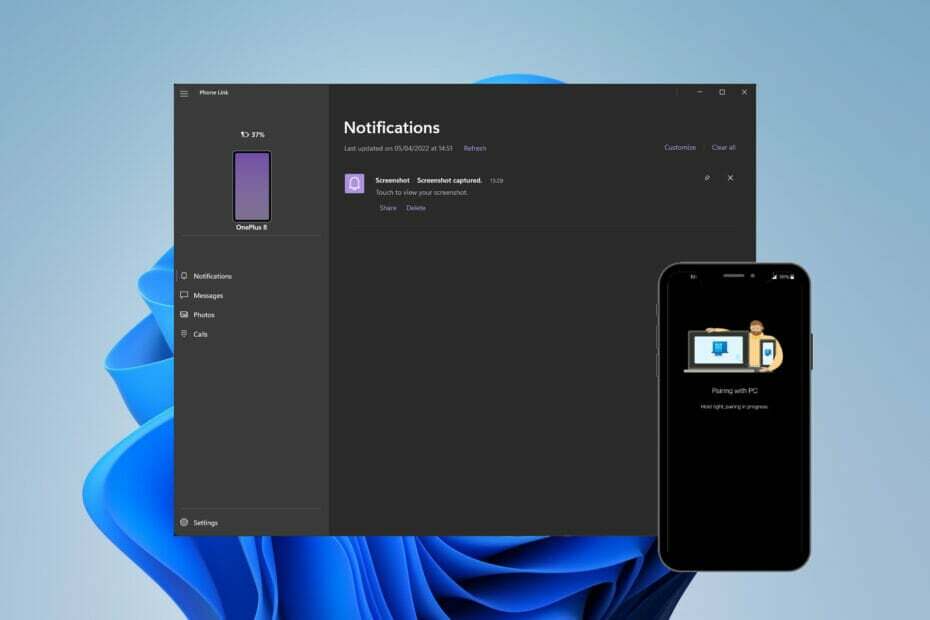
XINSTAL DENGAN MENGKLIK FILE DOWNLOAD
Perangkat lunak ini akan menjaga driver Anda tetap aktif dan berjalan, sehingga menjaga Anda tetap aman dari kesalahan umum komputer dan kegagalan perangkat keras. Periksa semua driver Anda sekarang dalam 3 langkah mudah:
- Unduh DriverFix (file unduhan terverifikasi).
- Klik Mulai Pindai untuk menemukan semua driver yang bermasalah.
- Klik Perbarui Driver untuk mendapatkan versi baru dan menghindari kegagalan fungsi sistem.
- DriverFix telah diunduh oleh 0 pembaca bulan ini.
Pengguna Microsoft dapat menghubungkan ponsel mereka ke PC dengan aplikasi Phone Link (sebelumnya dikenal sebagai Your Phone). Aplikasi ini memungkinkan PC Windows Anda untuk mengakses foto, teks, notifikasi, dan data lain di ponsel Anda.
Tautan Telepon akan memiliki kemampuan untuk mencerminkan layar perangkat Android. Saat ini, fitur ini masih dalam versi beta untuk beberapa smartphone Samsung.
Pengguna masih dapat menghubungkan perangkat Android mereka ke PC menggunakan kabel USB, namun ini hanya memungkinkan pengguna untuk mentransfer file, foto, musik, dan media lain antara PC dan smartphone mereka. Untuk akses ke teks dan panggilan telepon, pengguna perlu menggunakan Tautan Telepon.
Namun, pengguna telah melaporkan masalah dengan Windows 11 yang tidak mengenali ponsel Android mereka. Ikuti solusi di bawah ini untuk memperbaiki masalah ini. Jika Anda memiliki masalah dengan Android Debug Bridge (ADB) tidak dikenali di Windows 11, kami punya solusi untuk itu.
Bagaimana cara menghubungkan ponsel Android saya ke PC dengan Phone Link?
- Klik Awal dan buka Pengaturan (atau tekan jendela + Saya).
- Pilih Bluetooth & perangkat dan gulir ke bawah ke Telepon Anda.

- Klik Buka Ponsel Anda dan pilih Memulai.

- Masuk dengan Akun Microsoft Anda.
- Di perangkat seluler Anda, buka www.aka.ms/yourpc dan tekan enter.

- Jika ini membawa Anda ke Google Play store, maka instal Tautan ke Windows aplikasi.

- Ikuti petunjuk pada aplikasi hingga kode QR siap dipindai.
- Di PC Anda, periksa Saya sudah menyiapkan Tautan ke aplikasi Windows, kemudian Pasangkan dengan kode QR.

Ada banyak manfaat untuk menghubungkan ponsel dan PC Anda. Pengguna memiliki akses mudah ke notifikasi, teks, foto, dan panggilan telepon mereka semua dari PC mereka.
Bagaimana cara memperbaiki Windows 11 tidak mengenali ponsel Android?
1. Periksa persyaratan sistem

Agar Tautan Telepon berfungsi dengan baik, pengguna memerlukan PC Windows 10 atau Windows 11 dan perangkat Android yang menjalankan Android 7.0 atau lebih baru. Pengguna dapat memeriksa versi Android apa yang mereka miliki di bagian Tentang Ponsel di pengaturan mereka.
Pengguna juga perlu memastikan smartphone dan PC mereka terhubung ke jaringan WIFI yang sama. Tautan Telepon di PC Anda dan Tautan ke aplikasi Windows di Android harus memiliki informasi login akun Microsoft yang sama agar terhubung dengan benar.
2. Instal ulang driver
- Klik kanan pada Awal dan pilih Lari (atau tekan Windows + R).
- Jenis devmgmt.msc dan klik Oke.

- Pastikan perangkat Android Anda terhubung melalui USB dan temukan Perangkat Portabel, lalu perluas untuk menemukan perangkat Anda.

- Klik kanan dan pilih Copot pemasangan perangkat.

- Cabut perangkat Anda dan mengulang kembali komputer Anda.
- Hubungkan perangkat Android Anda.
Terkadang Windows 11 mungkin tidak memiliki driver terbaru untuk perangkat Anda, atau tidak diinstal dengan benar. Melakukan reset driver yang bersih mungkin membuat PC Anda mengenali perangkat Android Anda.
Untuk memastikan semua driver Anda berjalan dengan benar, kami sarankan untuk menggunakan DriverFix. Perangkat lunak ini secara otomatis memeriksa driver yang salah dan file tidak berguna yang dapat memengaruhi PC Anda.
Kiat Ahli: Beberapa masalah PC sulit untuk diatasi, terutama jika menyangkut repositori yang rusak atau file Windows yang hilang. Jika Anda mengalami masalah dalam memperbaiki kesalahan, sistem Anda mungkin rusak sebagian. Kami merekomendasikan menginstal Restoro, alat yang akan memindai mesin Anda dan mengidentifikasi apa kesalahannya.
Klik disini untuk mengunduh dan mulai memperbaiki.
DriverFix akan membuat semua driver di PC Anda diperbarui secara otomatis dan berjalan dengan lancar, sehingga pengguna tidak perlu repot memperbaruinya secara manual.
⇒Dapatkan DriverFix
3. Sesuaikan fitur pengoptimalan baterai
- Di perangkat Android Anda, buka Pengaturan.
- Membuka Aplikasi & notifikasi kemudian Lihat semua aplikasi.

- Pencarian untuk Tautan ke Windows dan ketuk aplikasi.

- Mengembangkan Canggih ketukan Baterai.

- Pilih Jangan optimalkan.
Pada beberapa perangkat Android, fitur pengoptimalan baterai dapat menyebabkan masalah atau mencegah perangkat Anda terhubung ke Phone Link. Menonaktifkan fitur baterai dapat menyelesaikan masalah.
Penghemat baterai juga dilaporkan berdampak pada koneksi antara ponsel cerdas dan PC Anda, jadi pastikan fitur ini dimatikan.
4. Nonaktifkan fitur pemblokiran
- Di perangkat Android Anda, buka menu notifikasi Anda. Biasanya, ini diakses dengan menggesek ke bawah dari atas layar Anda.
- Pastikan fitur seperti Mode pesawat, Penghemat baterai, dan Jangan ganggu dinonaktifkan.

- Di PC Anda, buka menu di sudut kanan bawah bilah tugas.
- Yakinkan Mode pesawat, Penghemat baterai, dan Bantuan Fokus dinonaktifkan.

Fitur pemblokiran dapat memengaruhi koneksi antara ponsel cerdas dan PC Anda. Coba sambungkan perangkat Anda setelah menonaktifkan fitur ini.
- Cara mengunduh perangkat lunak Logitech Unifying di Windows 11
- Cara memperbaiki Windows 11 tidak mengenali pengontrol PS4 Anda
- Cara mengaktifkan tab Windows 11 File Explorer
- Pemindai driver Windows 11 tidak berfungsi? Inilah cara memperbaikinya
- Memperbaiki: Windows 11 Android Emulator tidak merespons
5. Sesuaikan pengaturan konfigurasi USB
- Di perangkat Android Anda, buka Pengaturan.
- Mengetuk Koneksi Bluetooth & Perangkat.

- Membuka USB.

- Pilih Transfer Berkas dan kemudian colokkan ponsel Anda ke PC melalui USB.

Jika Anda perlu berbagi file atau media, menyesuaikan pengaturan telepon Anda untuk mengizinkan transfer melalui USB memungkinkan Anda untuk memiliki akses ke telepon Anda dari PC Anda.
6. Perbaiki dan setel ulang Tautan Telepon
- Klik Awal dan buka Pengaturan (atau tekan Windows + saya).
- Pilih Aplikasi kemudian Aplikasi & fitur.

- Di bawah daftar aplikasi pencarian untuk Tautan Telepon.

- Klik tiga titik dan pilih Opsi lanjutan.
- Gulir ke bawah ke Mengatur ulang dan pilih Memperbaiki.

- Setelah perbaikan selesai, klik Mengatur ulang.

- Mengulang kembali komputer Anda.
- Daftarkan perangkat Anda di Tautan Telepon.
Langkah-langkah ini akan memperbaiki masalah apa pun yang mungkin dimiliki aplikasi Tautan Telepon yang mungkin membuat perangkat Android Anda tidak dapat terhubung. Memperbaiki dan memulihkan aplikasi dapat menyelesaikan masalah, cobalah, lalu sambungkan kembali perangkat Anda.
Baik Anda mencoba menghubungkan ponsel Android Anda melalui USB atau menggunakan Tautan Telepon, kami harap solusi di atas menyelesaikan masalah Windows 11 yang tidak mengenali ponsel Anda.
Phone Link memungkinkan pengguna untuk mengakses konten dengan cepat dan nyaman di ponsel mereka dari PC. Perangkat Android dapat dihubungkan ke Phone Link dengan aplikasi Link to Windows dari Google Play store.
Beri tahu kami di komentar solusi apa yang memecahkan masalah Anda.
 Masih mengalami masalah?Perbaiki dengan alat ini:
Masih mengalami masalah?Perbaiki dengan alat ini:
- Unduh Alat Perbaikan PC ini dinilai Hebat di TrustPilot.com (unduh dimulai di halaman ini).
- Klik Mulai Pindai untuk menemukan masalah Windows yang dapat menyebabkan masalah PC.
- Klik Perbaiki Semua untuk memperbaiki masalah dengan Teknologi yang Dipatenkan (Diskon Eksklusif untuk pembaca kami).
Restoro telah diunduh oleh 0 pembaca bulan ini.


